Simulación de corte – Hypertherm ProNest Manual del usuario
Página 20
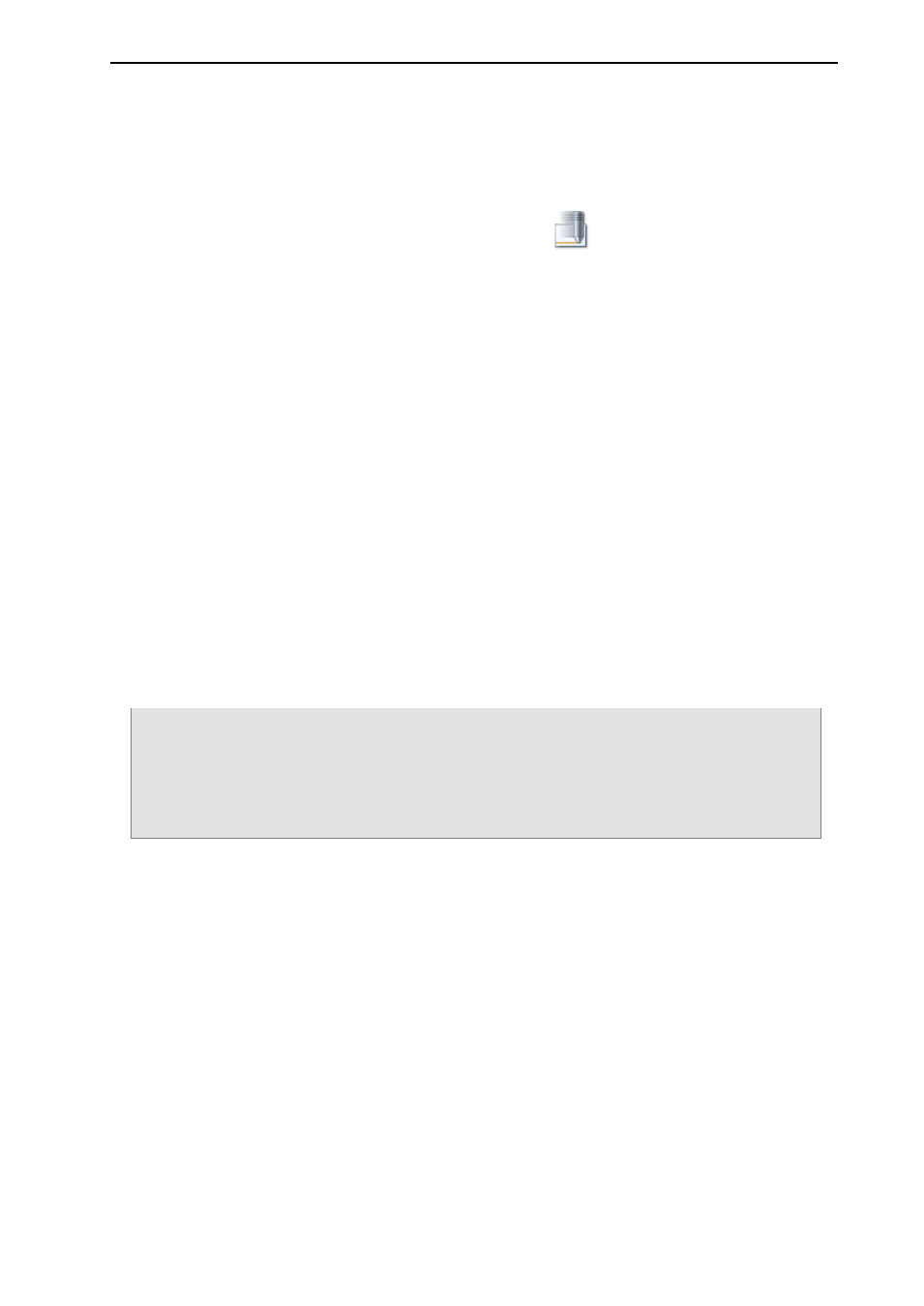
Instalación y guía rápida de inicio ProNest
®
Simulación de corte
Antes de generar una salida, siempre será conveniente ver la forma en que se cortará el nido. El modo
Simulación de corte presenta una animación que se aproxima a la forma en que la máquina cortaría el nido.
ProNest lo deja controlar fácil la simulación, como si fuera una película.
Para ver la simulación de corte del nido actual
En la ficha Inicio, hacer clic en Simulación de corte.
Al entrar en simulación de corte, las piezas del nido se dibujarán en el color correspondiente a Sin
cortar de la ventana de la herramienta Leyenda de colores. Además, en la cinta de opciones aparecerá
la ficha Simulación de corte.
Para reproducir la simulación
En la ficha Simulación de corte, haga clic en Reproducir.
Cuando arranque la simulación de corte, aparecerá una imagen pequeña de un cabezal de corte en el
origen de máquina del nido. El cabezal de corte se moverá entonces alrededor del nido para hacer el
corte, trazado y punzonado del nido en el mismo orden en que la salida CNC gobernaría la máquina.
Para pausar la simulación
En la ficha Simulación de corte, hacer clic en Pausa.
Para detener la simulación
En la ficha Simulación de corte, hacer clic en Parar.
Para salir de la simulación de corte y regresar al anidamiento normal
En la ficha Simulación de corte, hacer clic en Cerrar simulación de corte.
-o-
Oprimir Esc.
Sugerencias:
La velocidad de simulación de corte se puede regular con el control deslizante Velocidad. Mueva el
control deslizante a la izquierda para reducir la velocidad. Mueva el control deslizante a la derecha
para acelerar la simulación.
Puede avanzar (o retroceder) la simulación de corte haciendo clic en cualquier perfil del nido.
18